Si vous avez lu ma revue Fujifilm X-T3, vous saurez qu'il est capable de produire de superbes images à huis clos. Cependant, il y a des moments où vous devez faire un peu de montage pour obtenir exactement ce que vous recherchez. J'ai vu la scène ci-dessous alors que je revenais dans une forêt locale avec mon chien. Une percée dans le nuage a envoyé un rayon de soleil à travers les arbres et j'ai couru un peu plus profondément dans les bois pour le capturer.
J'ai composé une compensation d'exposition de -1EV et réglé la balance des blancs sur Shade, mais le résultat final semble un peu moins automnal que ce que j'avais en tête. Cependant, je savais que je pouvais obtenir ce que je voulais avec un peu de montage sur l'ordinateur.

Comme l'image est un fichier brut, son ouverture à partir d'Adobe Bridge ouvre en fait Adobe Camera Raw (ACR). Cela utilise le même moteur que Lightroom, mais les commandes sont disposées un peu différemment. Cependant, il est facile de traduire mes ajustements ACR en modifications Lightroom. Voici les étapes que j'ai suivies :
- J'ai pris l'image avec le format Carré sélectionné dans le menu du X-T3. Cependant, vous avez en fait les données de l'ensemble du capteur dans le fichier brut. Cela signifie que si vous sélectionnez l'outil Recadrage dans ACR, vous pouvez ajuster le rapport d'aspect ou le recadrage si vous le souhaitez. Dans ce cas, j'ai gardé le même cadrage.
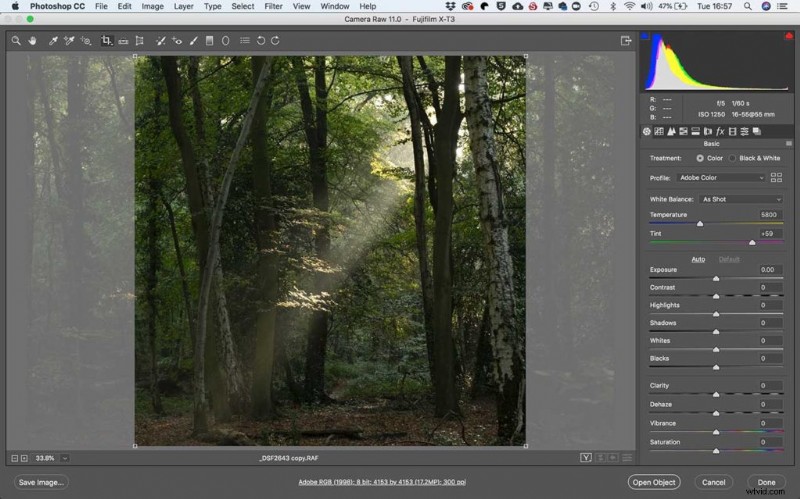
- Ma première étape a consisté à régler l'exposition et le contraste de l'image. Il n'y a pas de règles ici, j'ai juste ajusté les paramètres dans le premier onglet de l'ACR jusqu'à ce que j'obtienne le résultat qui, à mon avis, fonctionne. Dans ce cas, j'augmente la température de couleur à 14000 et applique une teinte de +18 dans la section balance des blancs. Cela réchauffe l'image.
Je voulais souligner la façon dont la lumière du soleil traversait l'obscurité du bois, j'ai donc déplacé le curseur Ombres à -30 et les Noirs à -44. J'ai également réduit très légèrement l'exposition globale (-0,1).
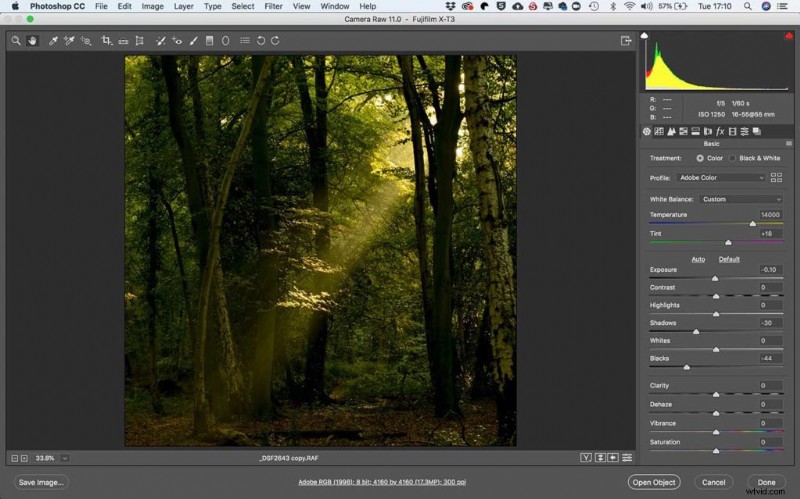
- Pour donner aux bois une note encore plus chaleureuse, j'ai cliqué sur le quatrième onglet de la palette des ajustements :Ajustements HSL. J'ai ensuite sélectionné les ajustements de teinte et ajusté les jaunes vers les tons rouges, en les portant à -48. J'ai également rendu les Verts plus jaunes en les ajustant à -53 comme indiqué ci-dessous.
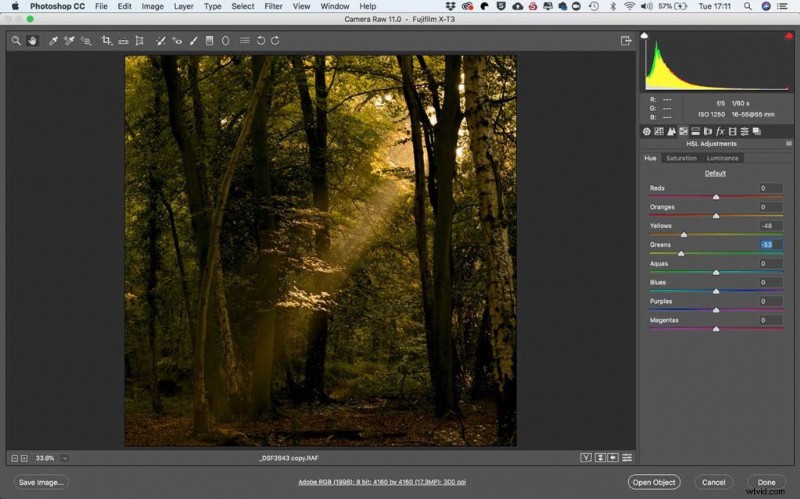
- Ma dernière étape a consisté à assombrir davantage la zone autour du faisceau de lumière. Pour ce faire, j'ai sélectionné le pinceau de réglage parmi les outils en haut de l'image. J'ai ensuite augmenté la taille du pinceau à celle indiquée ci-dessous et réduit l'exposition à -1. J'ai ensuite peint les coins supérieur gauche et inférieur droit de l'image, de chaque côté de la lumière. Cet ajustement était un peu trop radical, j'ai donc modifié l'exposition du pinceau à -0,45.

- Comme j'étais satisfait de l'image, j'ai cliqué sur "Enregistrer l'image" (dans le coin inférieur gauche de l'écran ci-dessus) et j'ai enregistré l'image au format Jpeg. L'image finale est ci-dessous.

- Comment améliorer les couleurs de vos photos de paysages en seulement 5 minutes dans Photoshop
- Quelle est la différence entre Lightroom et Photoshop ?
- Loupedeck + examen
Voici quelques images supplémentaires du Fujifilm X-T3 qui ont été traitées en moins de 5 minutes dans Adobe Photoshop.
Fichiers bruts Fujifilm après 5 minutes dans Photoshop
 ‹ › ×
‹ › × 